Pages如何移动文稿 Pages移动文稿图文教程
关于电脑装机必须的软件,比如windows office系列办公软件、网页浏览器、杀毒软件、安全防护软件、刻录软件、压缩软件、下载工具、多媒体播放软件、多媒体编辑软件、输入法、图片查看和处理软件、聊天沟通工具、系统工具与驱动补丁工具等。
在Pages中,你可以实现将文稿有目的的移动。那么Pages怎么移动文稿?还不清楚具体操作的小伙伴可以到这里了解操作哦~Pages移动文稿教程已经准备完毕,不要错过啦~
想要了解更多Pages使用方法请点击:
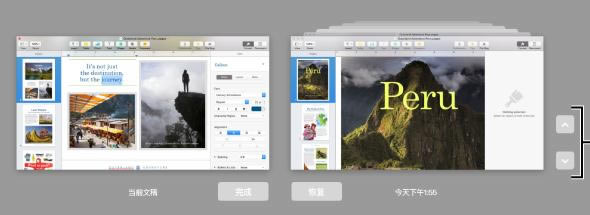
Pages移动文稿教程:
您可以将文稿移到其他位置,包括移到其他文件夹或服务器中,或在 iCloud 与 Mac 之间相互移动。
如果文稿通过 iCloud Drive 与您共享,则您无法移动它。
点按打开的文稿中的任意位置以将其激活,然后选取“文件”>“移到”(从屏幕顶部的“文件”菜单中)。
点按“位置”弹出式菜单,然后选取新位置。
如果使用 iCloud Drive,则可以选取“Pages — iCloud”来将文稿移到 iCloud Drive 中的“Pages”文件夹。而如果您选取“iCloud Drive”,文稿将移到 iCloud Drive 的主目录,而不是“Pages”文件夹中。
若要选取其他位置,请选取菜单底部的“其他”,然后选取位置。
【提示】若要将文稿移到所选位置的新文件夹中,请点按窗口左下角的“新建文件夹”,键入文件夹的名称,然后点按“创建”。
点按“移动”。
相关推荐:
以上就是全部的Pages移动文稿操作介绍了,可以亲自去尝试一下啦~关于文稿的操作还有很多,想要了解的话可以到本网站查看相应的教程哦。
装机软件,全自动在线安装过程,无需电脑技术,小白在家也可自己完成安装,纯净稳定,装机必备之选!
……